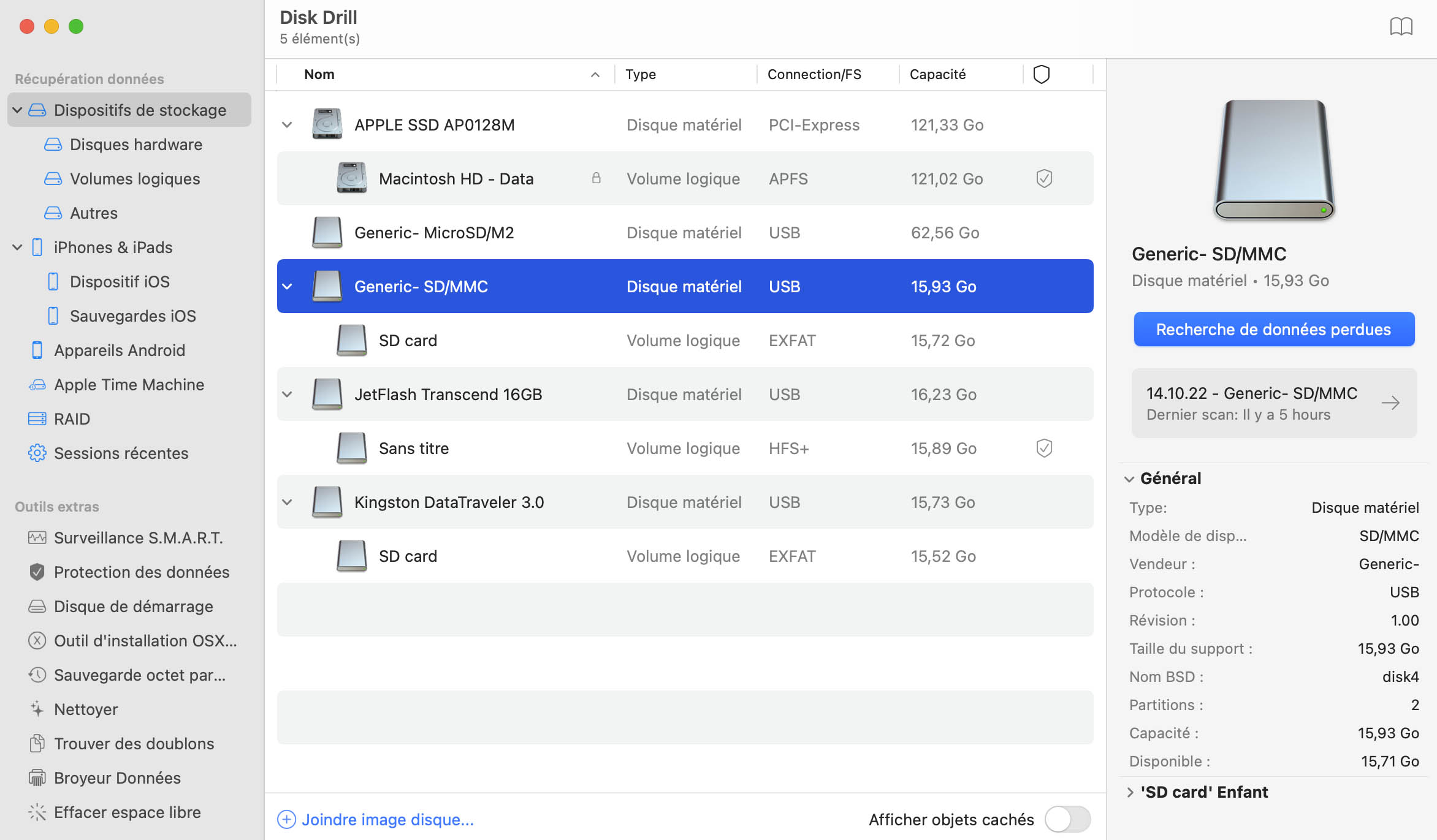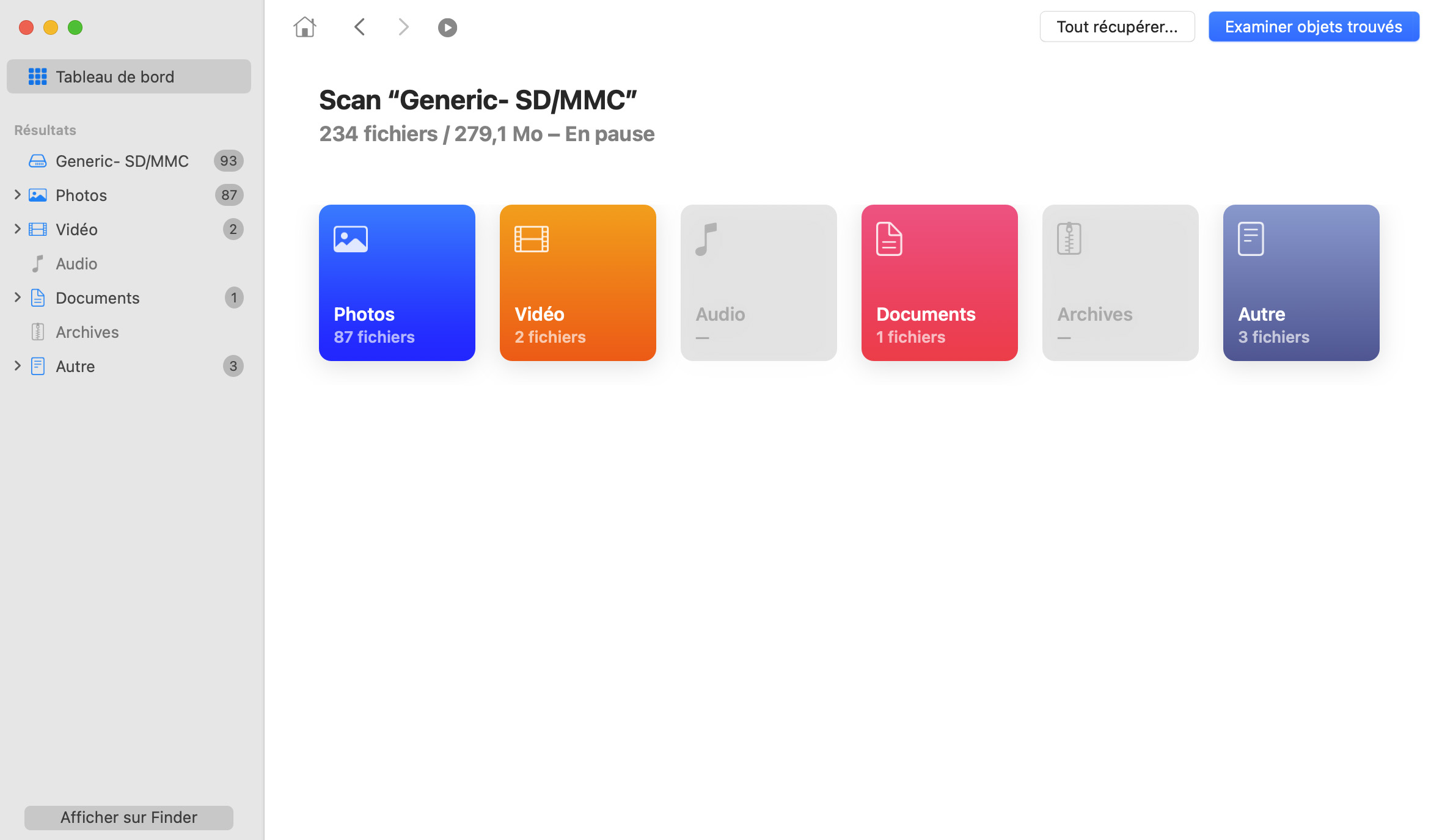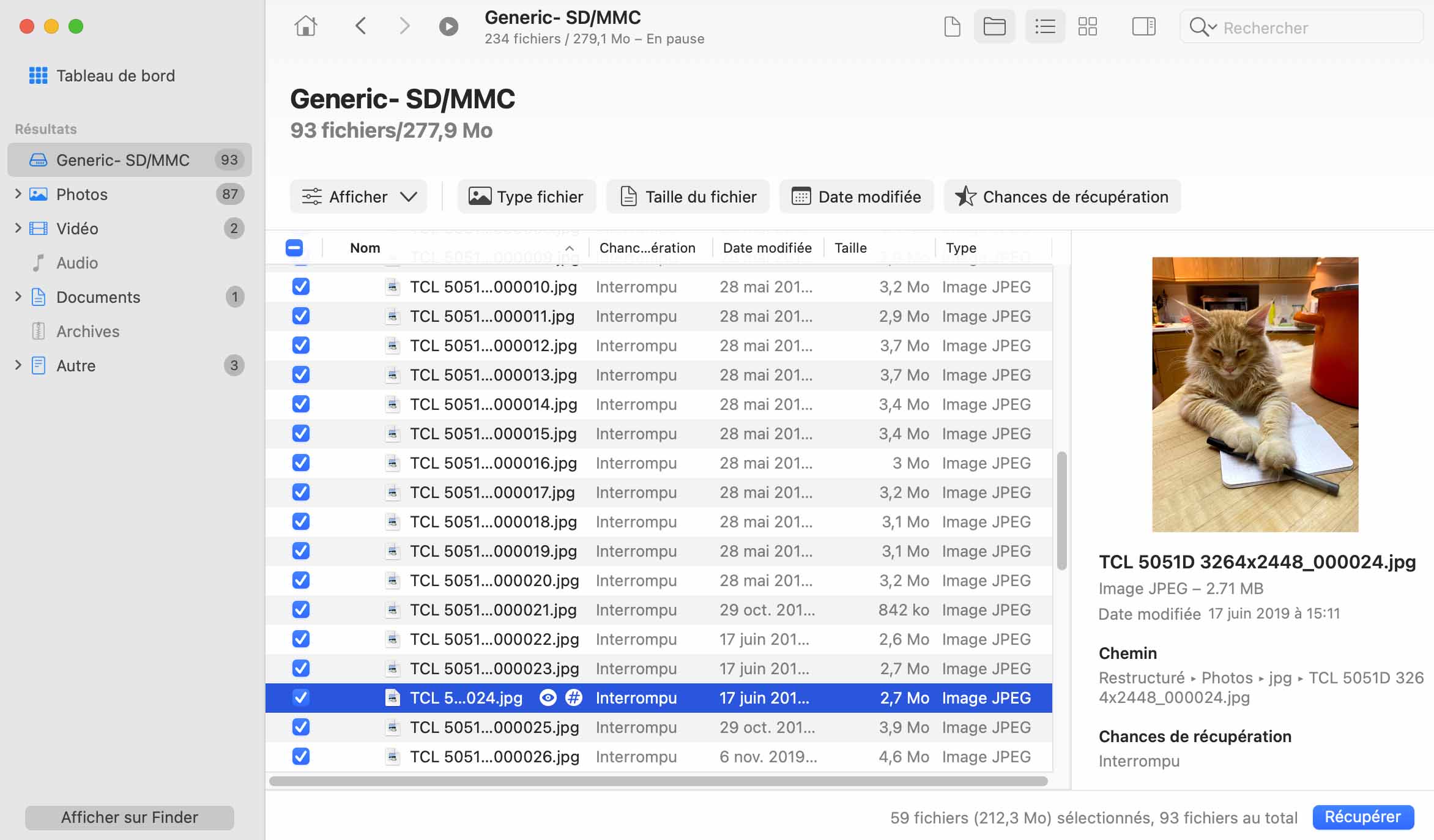Si vous avez perdu vos données sur votre carte SD, il y a de fortes chances pour que Disk Drill puisse les récupérer - même si la carte a été formatée ou est corrompue. Bien sûr, de nombreuses variables sont impliquées dans la récupération de carte SD sur Mac OS X et parfois le fichier peut être perdu pour de bon.
La bonne nouvelle c'est que Disk Drill vous permet de scanner votre carte SD ou MicroSD et de prévisualiser les fichiers trouvés gratuitement. L'actualisation vers Disk Drill PRO n'est pas nécessaire tant que vous n'êtes pas sûr à 100% que vos fichiers sont récupérables.
Voici un bref aperçu des étapes à suivre pour récupérer des données de carte SD sur Mac. Pour des tutoriels détaillés, consultez les deux articles suivants dans notre base de connaissances : Comment installer Disk Drill et Comment récupérer des fichiers perdus grâce à Disk Drill Basic.